Cara Mengaktifkan Nvidia RTX VSR, Video Buram Jadi Tajam
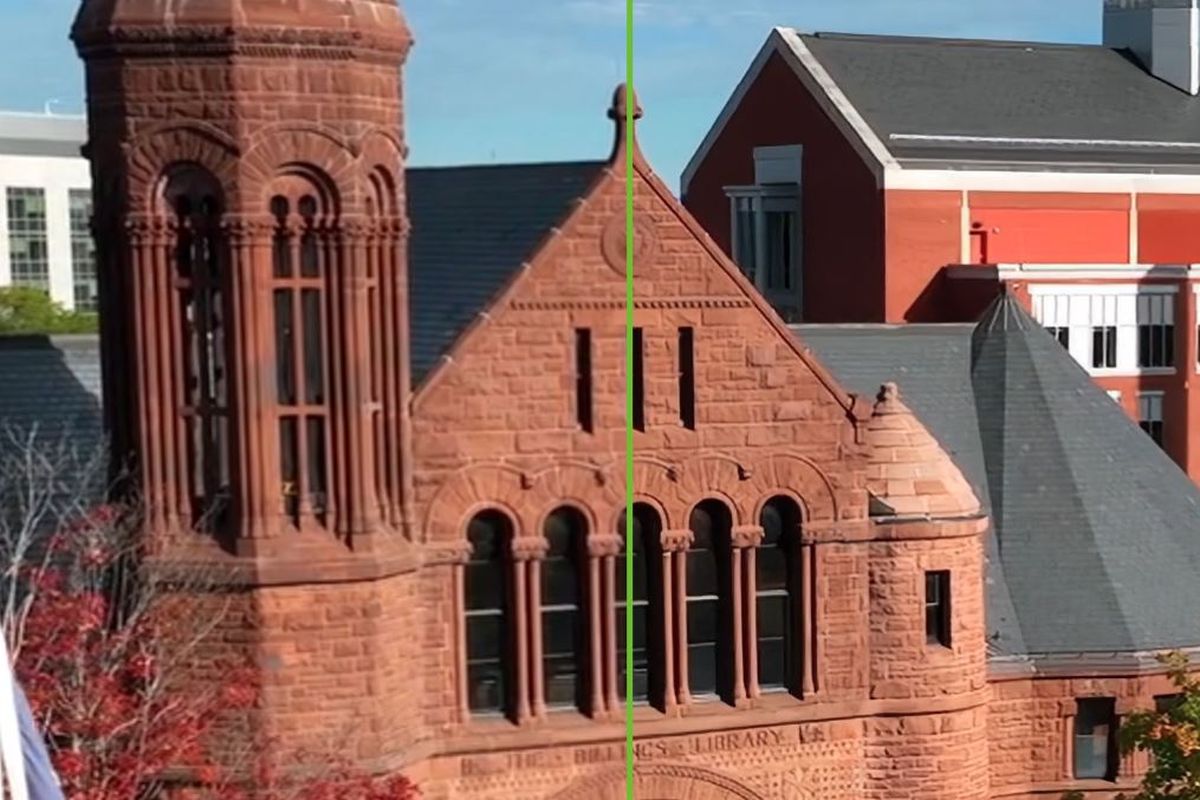
- Koneksi internet sedang lemot? Punya kartu grafis GeForce RTX generasi terkini atau satu generasi sebelumnya? Anda bisa mengaktifkan Nvidia Video Super Resolution untuk menyulap streaming video resolusi rendah jadi mirip resolusi tinggi.
Diperkenalkan awal tahun ini, RTX Video Super Resolution (VSR) merupakan teknologi dari Nvidia untuk melakukan upscaling alias memperbesar ukuran video lewat pemrosesan AI.
Mirip dengan fitur DLSS (Deep Learning Super Sampling) dan DLAA (Deep Leaning Anti-Aliasing) yang juga dari Nvidia, VSR menggunakan machine learning untuk meningkatkan kualitas gambar.
Bedanya, VSR diterapkan untuk konten video, baik streaming lewat browser yang didukung (Chrome, Edge, Firefox) ataupun file video yang tersimpan secara lokal di komputer melalui media player VLC.
Baca juga: Kartu Grafis GeForce RTX 4060 Ti 16 GB Dirilis, Ini Harganya
Syaratnya, Anda harus memiliki kartu grafis dengan chip pengolah grafis (GPU) seri GeForce RTX 3000 atau RTX 4000 yang memiliki tensor cores untuk melakukan pengolahan AI, berikut driver Game Ready atau Studio terbaru.
Pastikan juga browser atau aplikasi Anda juga up-to-date. Sebab, ada yang baru menambahkan dukungan VSR di versi terbaru saja, seperti misalnya Firefox.
Lengkah-langkah selengkapnya bisa disimak di bawah, sebagaimana dihimpun KompasTekno dari PC World, Rabu (5/8/2023).
Cara mengaktifkan Nvidia RTX Video Super Resolution
- Pertama-tama, bukalah Nvidia Control Panel dengan cara mengeklik kanan area kosong di desktop, lalu pilih "Nvidia Control Panel" dari menu yang muncul.
- Di tab sebelah kiri, klik pilihan "Video" untuk melanjutkan ke opsi selanjutnya, lalu klik "Adjust video image settings".
- Dari menu baru yang terbuka di sebelah kanan, aktifkan opsi "Super resolution" di bawah "RTX video enhancement" dengan cara menambah tanda centang di checkbox.
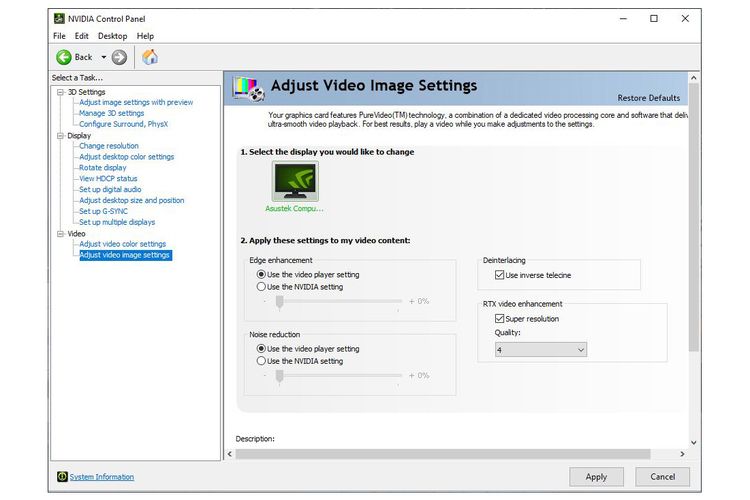 / OIK YUSUF Setting untuk mengaktifkan RTX Video Super Resolution di Nvidia Control Panel
/ OIK YUSUF Setting untuk mengaktifkan RTX Video Super Resolution di Nvidia Control Panel - Di bawah checkbox tersedia pilihan kualitas yang bisa dipilih, dari 1 hingga 4. Semakin besar setting ini, kualitas video hasil upscaling juga semakin tinggi, namun konsumsi daya ikut naik
- Terakhir, restart browser atau aplikasi Anda agar VSR bisa diaktifkan.
Perbandingan hasil upscaling Nvidia RTX VSR
Lalu, apakah Nvidia VSR benar-benar bisa mempertajam video? KompasTekno mencobanya dengan kartu grafis GeForce RTX 3060 Ti di PC desktop.
Ketika dijajal dengan video YouTube via Chrome untuk upscaling konten 480p dan 720p ke 1080p yang merupakan resolusi native monitor, hasilnya ternyata memang tampak lebih jernih dibandingkan resolusi asalnya. Video yang tadinya buram pun jadi lebih tajam.
Baca juga: GeForce RTX 4000 Kepanasan dan Sampai Meleleh, Nvidia Pasang Konektor Baru
Ini terutama berlaku untuk resolusi 720p hasil di-upscale dengan VSR setting kualitas 4, yang nyaris tidak bisa dibedakan dari 1080p native kecuali video dihentikan sejenak dan diperhatikan.
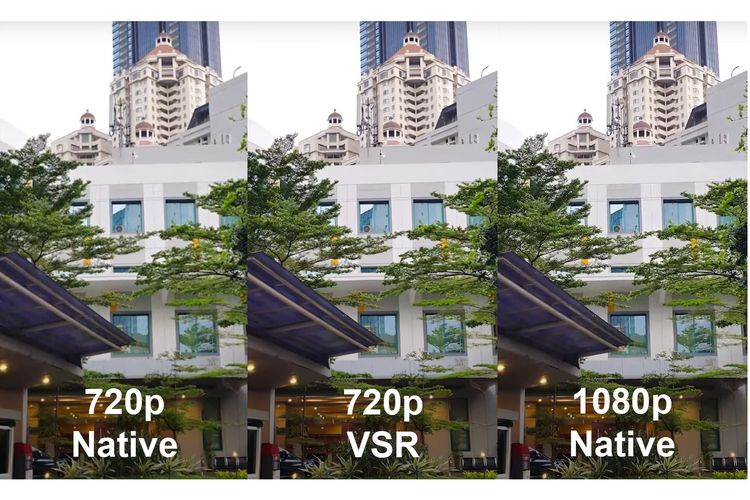 / OIK YUSUF Perbandingan hasil gambar video YouTube dengan resolusi 720p (kiri), 720p dengan VSR setting 4 (tengah), dan resolusi 1080p
/ OIK YUSUF Perbandingan hasil gambar video YouTube dengan resolusi 720p (kiri), 720p dengan VSR setting 4 (tengah), dan resolusi 1080p / OIK YUSUF Perbandingan hasil gambar video YouTube dengan resolusi 480p (kiri), 480p dengan VSR setting 4 (tengah), dan resolusi 1080p
/ OIK YUSUF Perbandingan hasil gambar video YouTube dengan resolusi 480p (kiri), 480p dengan VSR setting 4 (tengah), dan resolusi 1080pDetil dan ketajaman secara keseluruhan juga lebih baik, tapi memang tidak benar-benar bisa menyamai resolusi native karena kualitas materinya lebih rendah. Resolusi video yang sesuai dengan resolusi native monitor tetap terlihat lebih detil.
Adapun perubahan setting VSR dari "1" ke "4", untuk resolusi 480p dan 720p, tidak terlihat terlalu berbeda. Setting "4" tampil lebih baik, namun perbedaannya hampir tak kasat mata.
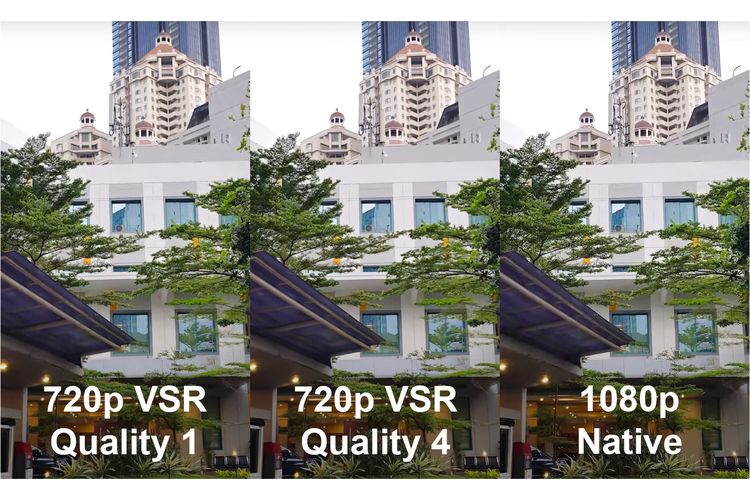 / OIK YUSUF Perbandingan hasil gambar video YouTube resolusi 720p dengan setting VSR 1 (kiri), 720p dengan VSR setting 4 (tengah), dan resolusi 1080p
/ OIK YUSUF Perbandingan hasil gambar video YouTube resolusi 720p dengan setting VSR 1 (kiri), 720p dengan VSR setting 4 (tengah), dan resolusi 1080pManfaat VSR akan lebih terasa jika menggunakan resolusi lebih tinggi seperti 1440p atau 4K. Kualitas video bisa dibuat jauh meningkat dari resolusi asalnya selagi menekan bandwidth untuk streaming.
Cocokkan saja tingkat resolusi dan kualitas output akhir sesuai selera dan kebutuhan.
Terkini Lainnya
- Redmi Watch Move Meluncur, Pakai Layar AMOLED Harga di Bawah Rp 400.000
- Paus Fransiskus Wafat, Tinggalkan Pesan Kuat soal Etika Teknologi dan AI
- HP Vivo X200s Meluncur dengan Dimensity 9400 Plus dan Baterai 6.200 mAh
- Segini Mahalnya Harga iPhone jika Dibuat di Amerika
- Tema Hari Bumi 2025 "Our Power, Our Planet", Ini 50 Contoh Ucapan Menarik untuk Medsos
- Smartphone Oppo K13 Meluncur, Bawa Baterai 7.000 mAh dan Chipset Baru
- 35 Link Twibbon Hari Bumi 2025 Bertema "Our Power, Our Planet" dan Contoh Ucapannya
- Sekian Biaya yang Dihabiskan OpenAI saat Pengguna Bilang "Tolong" dan "Terima Kasih" ke ChatGPT
- Vivo X200 Ultra Resmi, HP Flagship yang Bisa "Disulap" Jadi Kamera DSLR
- Daftar Kode Negara iPhone dan Cara Mengeceknya
- Pemerintahan Trump Anggap QRIS, PGN, dan Produk Bajakan di Mangga Dua Hambat Perdagangan
- Apa Itu Italian Brainrot atau Meme Anomali yang Lagi Viral di TikTok?
- Terungkap, Alasan Bos Apple Pilih Rakit iPhone di China
- Jangan Bilang "Tolong" dan "Terima Kasih" ke ChatGPT
- Nvidia Rilis Zorah, Demo Game "GeForce RTX 50" yang Terlalu Nyata
- Apa Itu Overclocking pada PC dan Bagaimana Dampaknya?
- Xiaomi Redmi 12 Resmi di Indonesia, Harga mulai Rp 2 Jutaan
- 4 Fondasi Berpikir Komputasional dan Contoh-contohnya
- Keyboard Gaming Ini Mirip Konsol Nintendo Jadul
- Cara Beli Centang Biru Instagram, serta Harga dan Syaratnya